PP助手大家应该都很熟悉,是一款用来管理安卓和iOS系统手机的,其中包括手机安装的软件、游戏以及下载的壁纸和铃声资源等各种软件的下载和安装 。除了这些之外,PP助手有工具箱的功能,这个工具箱里集成了各种实用工具,比如垃圾清理、实时桌面、固件下载、修复iTunes组件、手机搬家等;还有众多影音工具可以进行视频转换、音频转换、铃声制作以及图片转换等 。
除了以上这些,还有越狱工具和系统工具,其中抱愧崩溃日志、实时日志、关闭IOS更新和删除废图标等功能,今天给大家介绍的就是PP助手的【图片转换功能】,有了这个功能再也不用单独下载图片格式转换软件工具了,一个PP助手就搞定了 。那具体操作如何呢?一起来看一下吧 。
第一步 , 打开已经安装好的PP助手并进入主界面,在这里我们可以看有【我的设备】、【找应用】、【玩游戏】、【铃声壁纸】、【刷机越狱】和【工具箱】六大功能选项 。这时候我们需要把手机与PP助手连接在一起 。
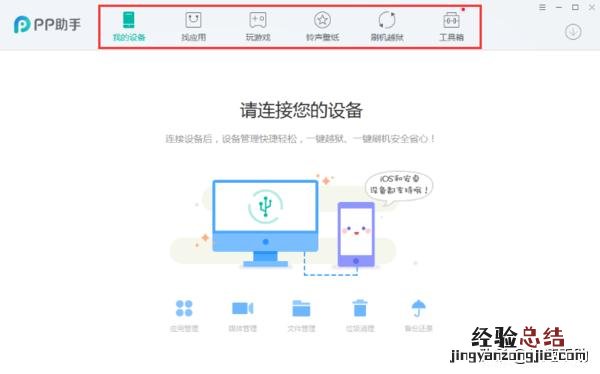
文章插图
第二步,点击PP助手主页面的【工具箱】选项,在【影音工具】选项下面我们可以看到有一个【图片转换】功能选项 , 单击即可 。当然,在这个页面我们也可以看到还有其他各种功能,每一项功能下面都附有解释 , 还有需要其他的功能也是直接点解即可应用 。
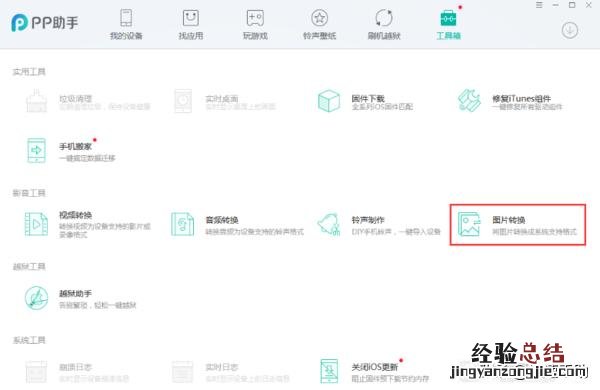
文章插图
第三步,点击【图片转换】选项后,会弹出一个新的【图片转换窗口】 , 点击右上方的【添加】按钮,选择需要转换格式的图片文件,也可以采用直接拖拽的方式添加图片 。而且支持【HEIC】、【JPG】、【PNG】、【BMP】等多种常见的图片格式,但是转换的格式相对比较少一些,只有【JPG】、【HEIC】和【PNG】三种 。
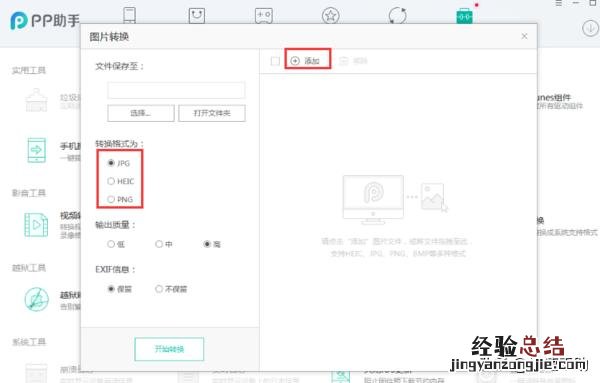
文章插图
第四步,在页面的左侧选择图片【保存位置】、【输出质量】和【EXIF信息】这几个选项,最后点击【开始转换】按钮即可 。
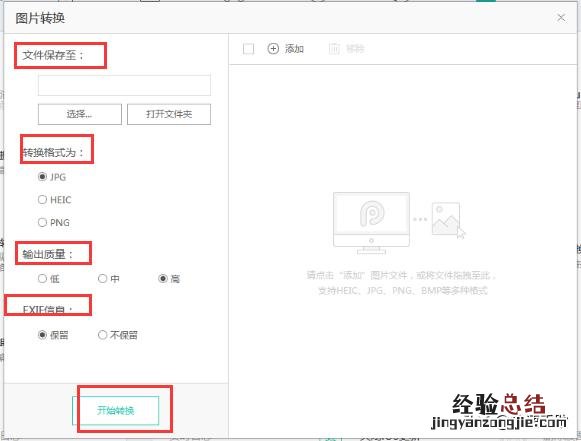
文章插图
第五步,【图片转换】功能比较方便的地方在于可以【批量转换】 , 想要批量图片转换的话,只要勾选图片前面的【对勾】,然后设置好左面的参数,点击【开始转换】即可 。
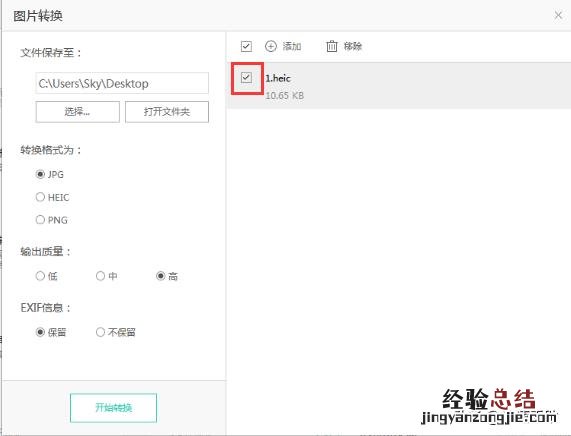
文章插图
【PP助手怎么转换图像格式 pp助手怎么用】 PP助手的图片转换功能就介绍完了,其实上手操作起来会感觉非常的简单 , 虽说能转换的格式确实有点少 , 也都是目前经常用到的图片格式,而且转换速度也非常快,最主要是转换的图片是无损的,所以还是挺值得推荐的一个功能 。有需要的同学 , 可以试一下 。













